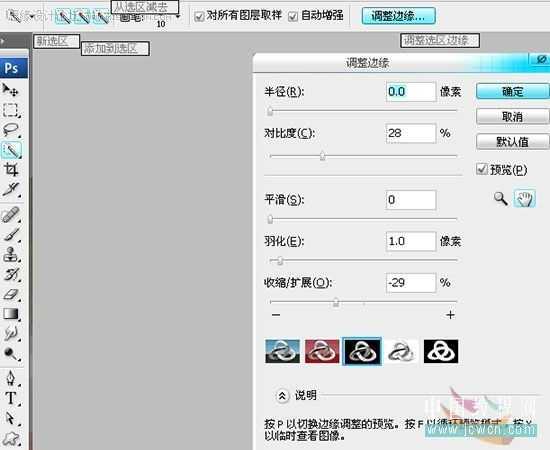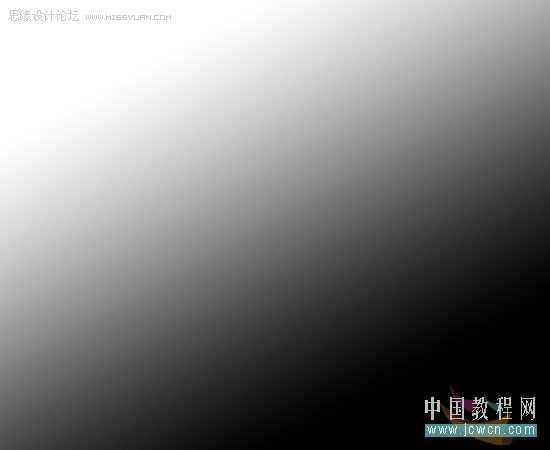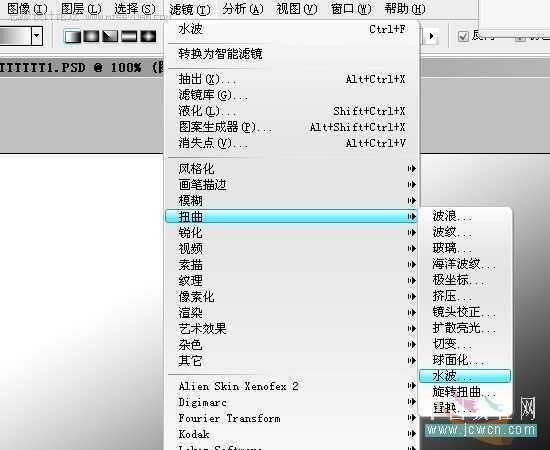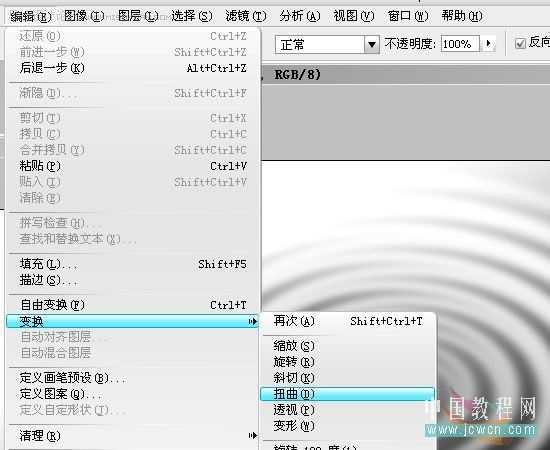效果图
 photoshop教程原图
photoshop教程原图
 2.用"套索工具"选取裙摆,用 "ctrl+T" 自由变换 ,和"编辑"-"变换"中的"变形"等工具把裙摆变换水平些
2.用"套索工具"选取裙摆,用 "ctrl+T" 自由变换 ,和"编辑"-"变换"中的"变形"等工具把裙摆变换水平些


 接下来进入正题
接下来进入正题
3.把人物选取出来.
因为人物总体是红色,和背景区别明显,所以我们用"快速选择工具",可以快捷些
 (第一选项是新建一个选区,第二个选项是添加选区,相当于同时按住Shift,第三个是从选区减去,相当于同时按住Alt键,选择
(第一选项是新建一个选区,第二个选项是添加选区,相当于同时按住Shift,第三个是从选区减去,相当于同时按住Alt键,选择
好选区后,点击后面的"调整边缘",可以对选区进一步调整)
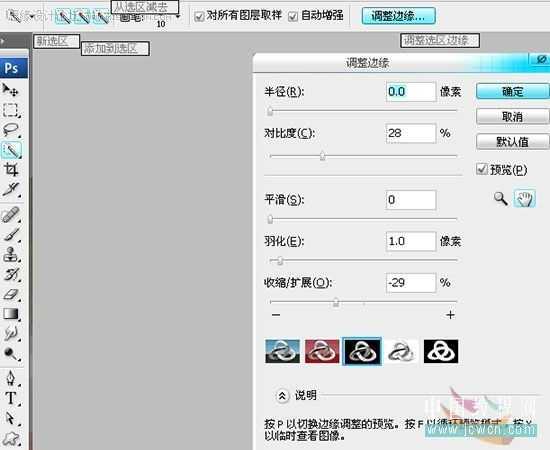 选取后,点击"添加图层蒙版",把没选取的部分用蒙版隐藏起来
选取后,点击"添加图层蒙版",把没选取的部分用蒙版隐藏起来
 4.新建个全白的图层(图层2)放到下面
4.新建个全白的图层(图层2)放到下面
 5.新建个"黑白"调整层,把全图颜色变为黑白
5.新建个"黑白"调整层,把全图颜色变为黑白
 因为衣服都是红色,所以把红色部分重点调暗,其它保持默认就行了 [ 红色: -3 ]
因为衣服都是红色,所以把红色部分重点调暗,其它保持默认就行了 [ 红色: -3 ]

4.不过皮肤也有部分红色,所以红色亮度降低后,皮肤会显得比较黑
我们可以先在蒙版那,把皮肤部分用黑色画笔擦掉
 在上面再加一层不同参数的黑白调整层
在上面再加一层不同参数的黑白调整层
这次为了使脸部白些,所以把红、黄色部分的数值调高点 [ 红色: 81, 黄色:94 ]
此图层的不透明度可以略调低点,使皮肤保留一点红色
 5.加个"色阶"调整层,设置一下使黑白明显[7, 0.96, 247]
5.加个"色阶"调整层,设置一下使黑白明显[7, 0.96, 247]
 6.之后在人物脚下做个水纹
6.之后在人物脚下做个水纹
新建个图层,拉一条黑白渐变
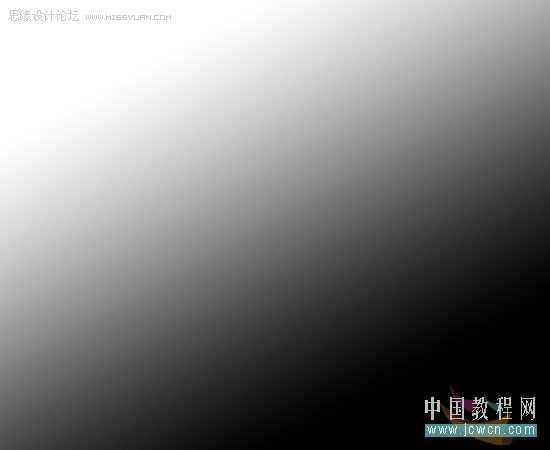 滤镜-扭曲-水波 [数量:80 ,起伏:8 ,样式:围绕中心]
滤镜-扭曲-水波 [数量:80 ,起伏:8 ,样式:围绕中心]
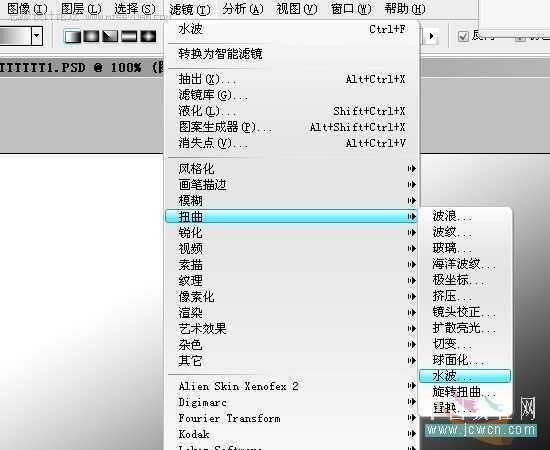
 "编辑"-"变换"-"扭曲",并放到人物脚下适合的位置
"编辑"-"变换"-"扭曲",并放到人物脚下适合的位置
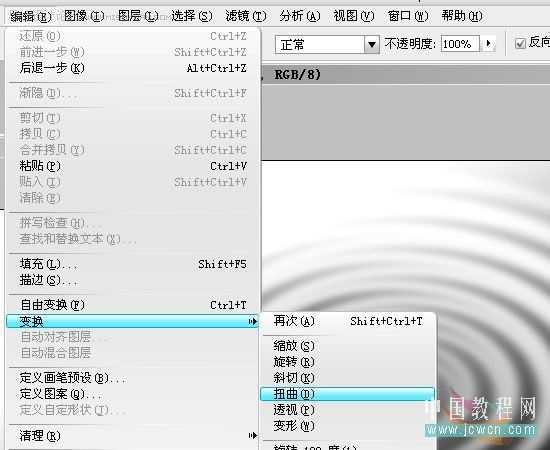
 改"图层模式"为"深色",擦掉太明显的边角,略调低点不透明度
改"图层模式"为"深色",擦掉太明显的边角,略调低点不透明度
 8.回到第4步的"图层2",也就是最下面那个图层,在人物后面用灰色笔大致涂一下
8.回到第4步的"图层2",也就是最下面那个图层,在人物后面用灰色笔大致涂一下
使背景不至太单调
 9.用喷溅笔刷,选择适当的黑和灰色,画上墨迹效果
9.用喷溅笔刷,选择适当的黑和灰色,画上墨迹效果
(喷溅笔刷用途比较多,如果是选黑色,就像墨迹.如果选红色,就像血迹.如果选其它颜色,暗黄等,就像污渍)
喷溅笔刷下载地址:http://www.86ps.com/Soft/ShowClass.asp?ClassID=94
 10.回到最上面的图层,用"文字工具",选择暗红色,做个简单的印章
10.回到最上面的图层,用"文字工具",选择暗红色,做个简单的印章

 11.最后,新建个图层,然后 "shift+ctrl+alt+E" 盖印可见图层
11.最后,新建个图层,然后 "shift+ctrl+alt+E" 盖印可见图层
用一些花纹笔刷,给图上添加点花纹
花纹笔刷下载地址:http://www.86ps.com/Soft/ShowClass.asp?ClassID=88
 再总体略锐化下(为了让图片清晰点),调下细节或颜色什么的,就完成了
再总体略锐化下(为了让图片清晰点),调下细节或颜色什么的,就完成了

Photoshop CS3将古装MM打造成水墨画风格效果
原文:http://www.jb51.net/photoshop/64839.html